以下文章来自ppt优秀教程,作者夏之南木

每天分享PPT图文教程、视频教程等高效办公软件教程。
微信扫码观看全套Excel、Word、PPT视频



文字是PPT页面的必备元素,它在PPT中的显示效果极大地影响着PPT内容的整体美观度。之前我给大家介绍过粉笔文字、填充文字等6种文字效果。 ,今天给大家介绍两种文字效果,分别是分割重组文字效果和描边文字效果。
合并形状教程推荐:《不好意思,PPT自带的【合并形状】功能这么强大,可惜不会用! 》
01
分割和重新组织文本效果
汉字博大精深,有些字的每一笔都蕴藏着深刻的含义。对于文本拆分重组的效果,我们先来看两种情况。
情况1:
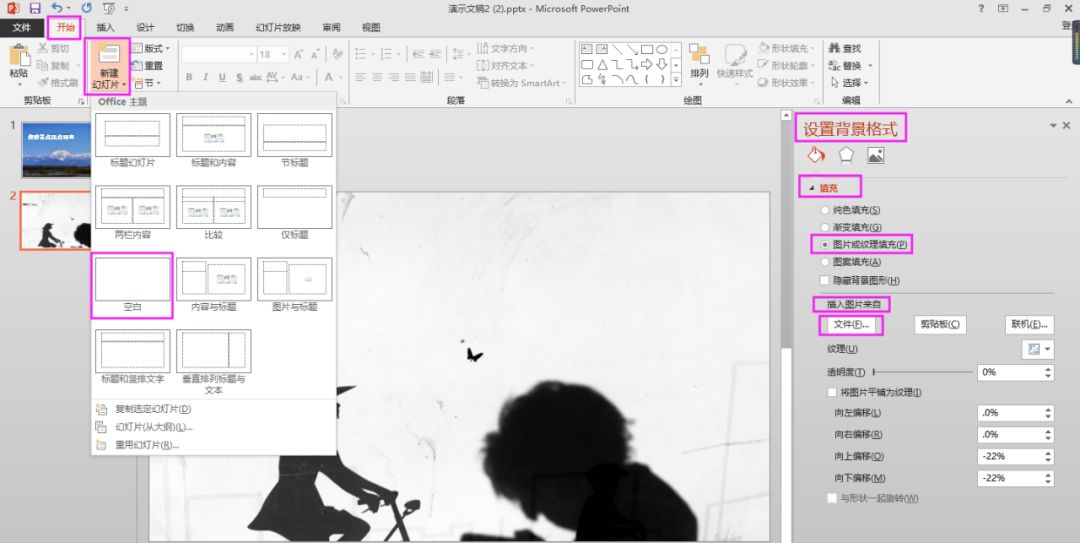
将图中“危险”二字的笔画分割后,用不同的颜色填充一些笔画或者用图标替换一些笔画,可以更形象地向观众介绍“火”的危险属性。
情况2:
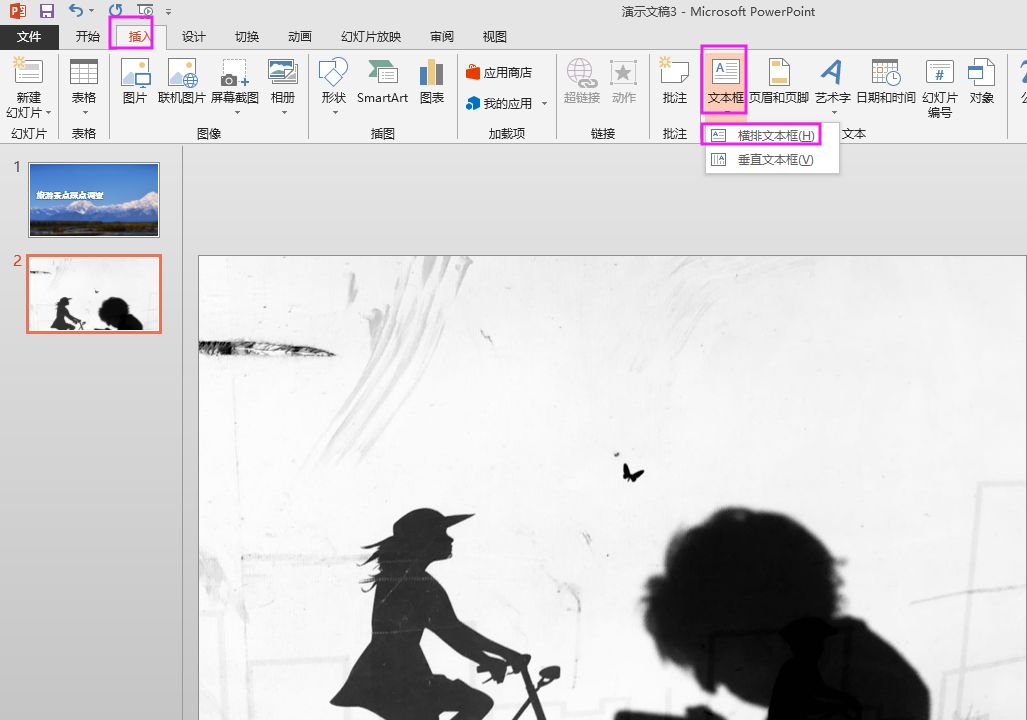
相信小伙伴们对上图中的“赢”字非常熟悉,对于每一笔画背后隐藏的含义也会略知一二。上图将“迎”字的笔画进行了拆分重组,然后在每个笔画中加入了我自己的理解,这样可以更好地传达我对“迎”字的理解。
如何制作上图中的分割重组文字效果?我们一起来尝试一下吧!

第1步:首先,点击“开始”/“新建幻灯片”,选择创建一个新的空白幻灯片;然后,在“设置背景格式”属性栏中,将“填充”设置为“图片或纹理填充”,在“插入图片来源”选项中选择“文件”;最后,选择一张合适的图片填充PPT页面,用图片填充幻灯片背景。
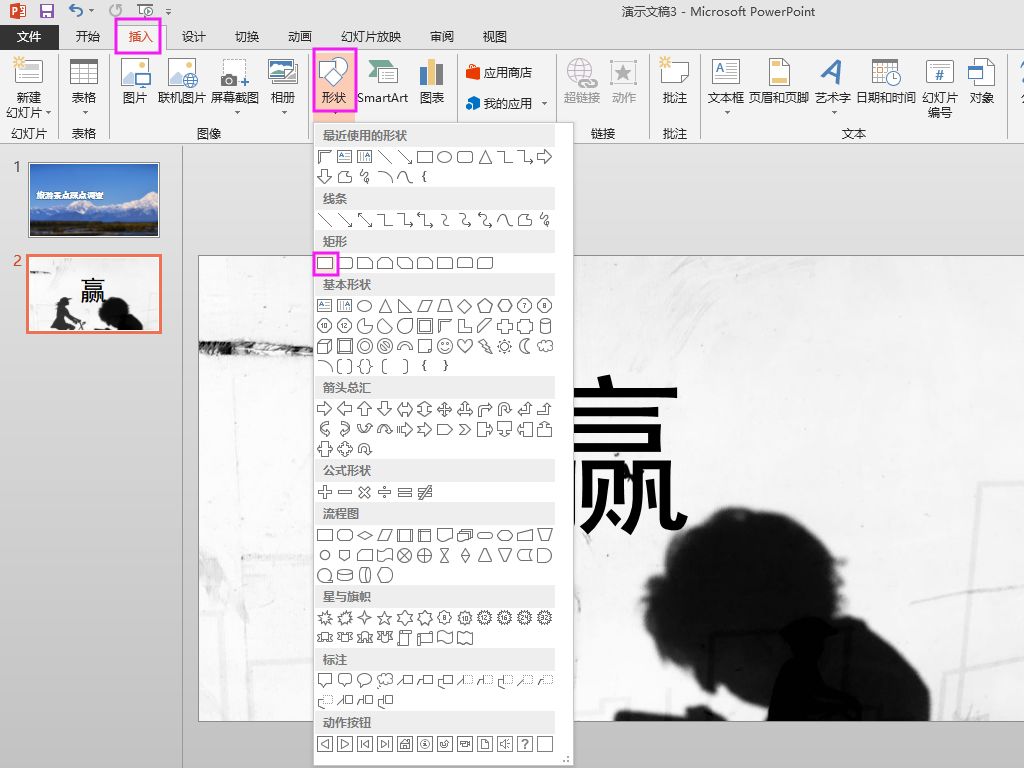
第2步:点击“插入”/“文本框”,然后选择插入“水平文本框”。
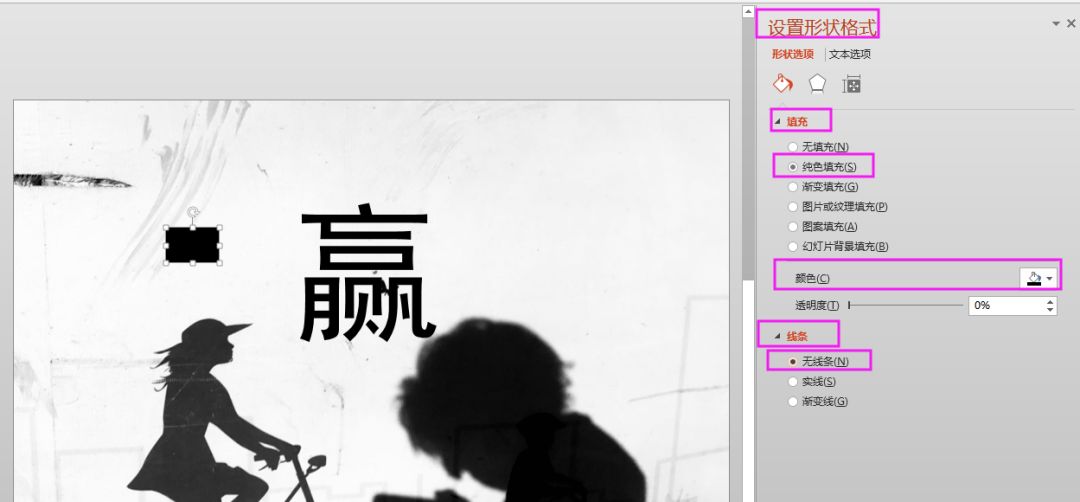
第三步:在新插入的文本框中输入“win”一词,并调整该词的字体、颜色、字号和位置。
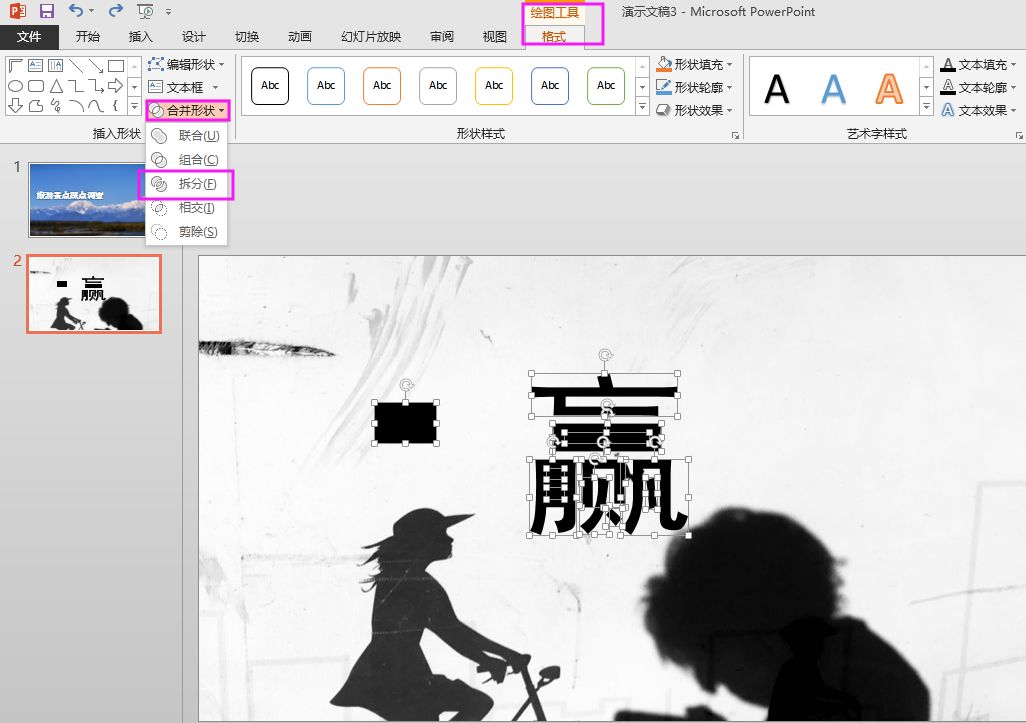
第4步:点击“插入”/“形状”并选择一个矩形插入页面中。

第五步:选中矩形,在“设置形状格式”属性栏中将“填充”设置为“纯色填充” ,“颜色”设置为“黑色”,“线条”设置为“无线条”。

第六步:首先选择矩形,然后按“Ctrl”键选择文本框;然后,单击“绘图工具格式”/“合并形状”,在“合并形状”选项中选择“拆分”。

第七步:将“win”拆分后多余的部分删除,即可得到上图的效果。
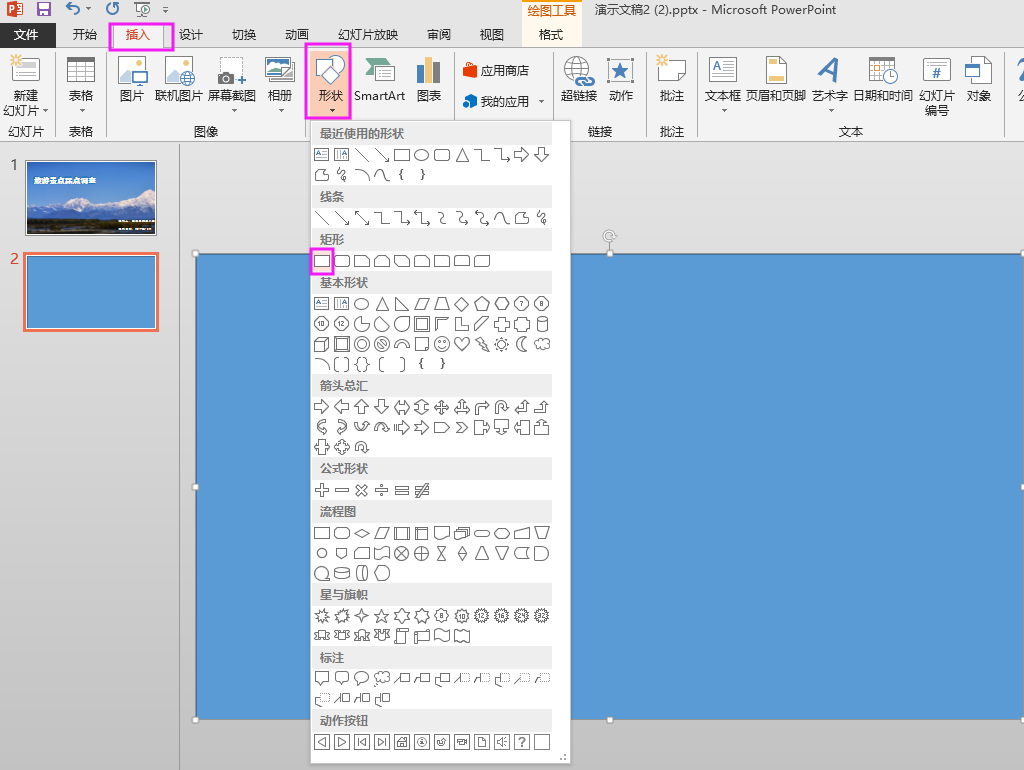
第八步:根据需要,对“赢”字的笔画进行拆分排列。

第九步:添加“初心”、“真诚”、“合作”等关键词,并调整关键词颜色text 、位置和大小,就可以得到上面的效果。
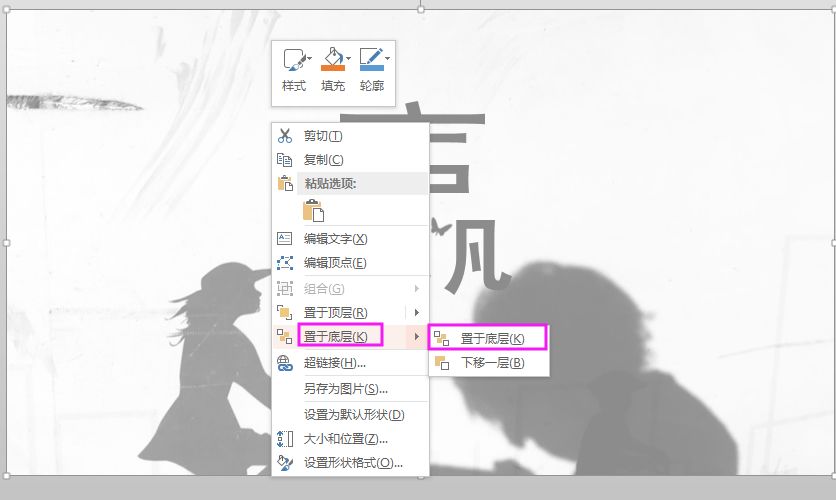
第10步:点击“插入”/“形状”,选择插入一个“矩形”,将其拖到幻灯片页面上拖动一个矩形并调整其大小,使其填满整个幻灯片页面。

第十一步:选中矩形,在“设置形状格式”属性栏中,将“填充”设置为“纯色填充” ,“颜色”为“白色”,“不透明度”为45%,“线条”设置为“无线条”。

第12步:选中矩形,单击鼠标右键,会出现菜单命令“背景”;单击“发送到底层”将矩形放在背面。

这样就完成了案例 2。
02
描边效果
虽然很多朋友都见过笔画文字效果,但很少有人知道如何制作这种文字效果。废话不多说,我们先来看两个笔划字的案例!
情况1:
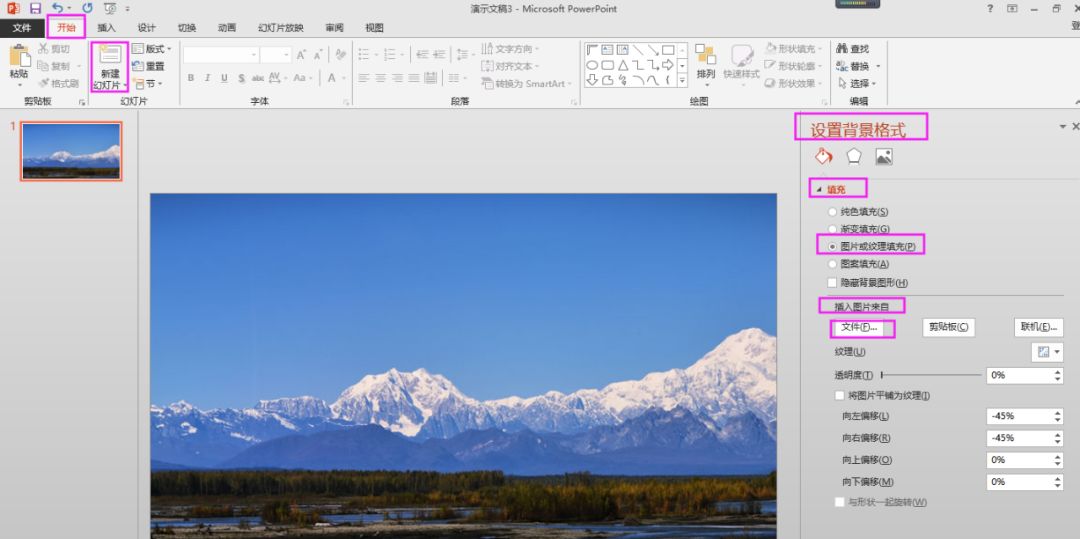
情况2:
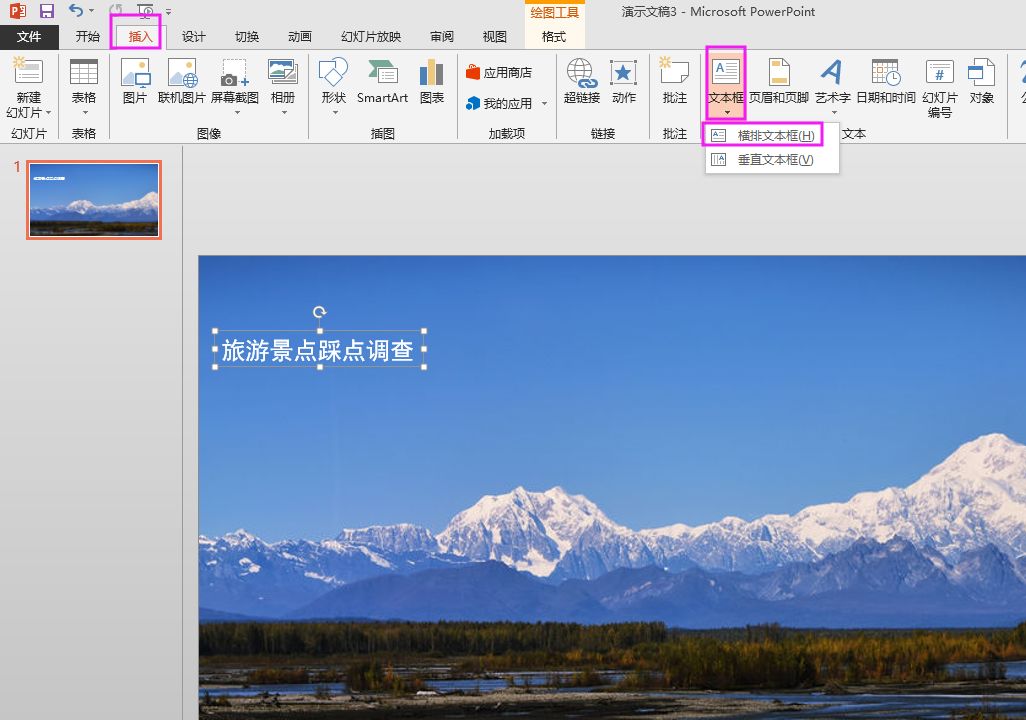
在PPT封面上使用这种笔画可以大大增强页面的设计感。怎样制作呢?
我们以案例2为例,教大家如何制作笔划字。简单操作如下:

第1步:首先,点击“开始”/“新建幻灯片”,选择创建一个新的空白幻灯片;然后,在“设置背景格式”属性栏中将“填充”设置为“图片或纹理填充”,在“插入图片来自”选项中选择“文件”;最后,选择一张合适的图片填充PPT页面,幻灯片背景可以用图片填充。
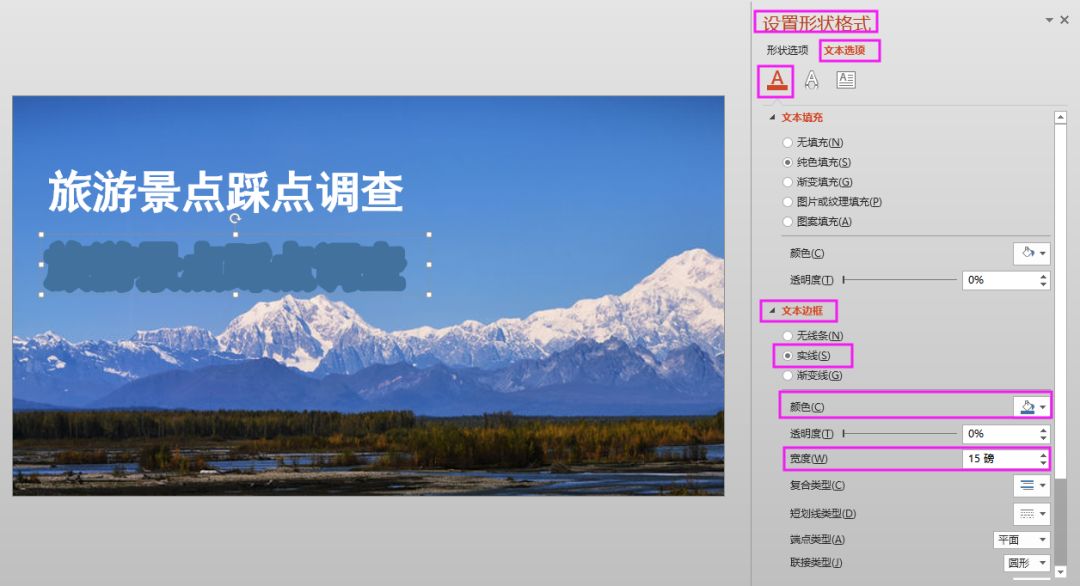
第2步:点击“插入”/“文本框”,选择插入“水平文本框”,插入文本中框内输入相应的文字。

第三步:选择文本,调整文本的大小、字体等,然后复制粘贴文本再次。

第四步:首先选中其中一个文本框,在“设置形状格式”属性栏中,点击“文本选项” /“填充线”/“文本边框”;然后,在“文本边框”选项下,选择“实线”,将“颜色”设置为“蓝色”,将“宽度”设置为“15磅”。

第五步:将两个文本框叠加合并,调整位置即可得到如上效果。
第六步:点击“插入”/“文本框”,在文本框中输入报告者、报告日期等信息并调整文字的字体、字号、颜色等。
最后根据页面整体效果进行一些调整,得到案例2的渲染效果。
其实这些利用PPT文字的创意方式都非常好。如果你有兴趣,可以自己尝试一下。
好了,关于文字效果的讲解就到此结束,我们下期再见!
PPT相关教程推荐
《庆余年》学到的PPT技巧,让我的PPT秒变高,向同事炫耀!
我花了5个小时修改了乐视的工作报告PPT,效果让我惊讶!< /span>
PPT封面只能写4个字“工作总结”?教你几招让封面充实又惊艳!
PPT在做流程图,还傻傻的用箭头?学会这些技巧,效果“操蛋”!
跪了!完成3000个PPT案例后,我发现了这张晋升PPT大师的“王牌”!
点击“阅读原文”获取更多精彩内容!
文章为用户上传,仅供非商业浏览。发布者:Lomu,转转请注明出处: https://www.daogebangong.com/articles/detail/PPT%20Tutorial%20Give%20PPT%20makeup%20by%20hand%20and%20the%20power%20of%20PPT%20will%20be%20improved%20by%20N%20times%20in%20an%20instant.html

 支付宝扫一扫
支付宝扫一扫 
评论列表(196条)
测试